Як вимкнути сповіщення Chrome на Android і ПК
Різне / / February 17, 2022
Сповіщення можуть бути приголомшливими, особливо коли сайти та додатки вичерпують адреналін, щоб повідомити нас про всі речі, що відбуваються навколо нас. У звичайний день, коли ви перебуваєте на роботі, ви знайдете одну програму, яка надає вам новини та купони на знижки на вашому телефоні, а Chrome зайнятий розповіддю про новий запуск, плани відділу зв'язку та що ні. Хіба все це не відволікає?
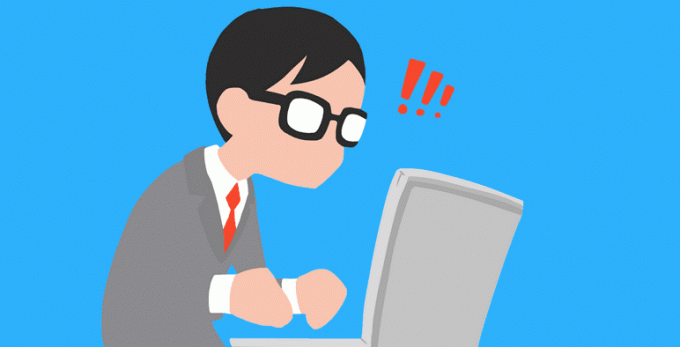
Для таких людей, як я, які легко відволікаються, це може призвести до того, що завдання та цілі пропускають терміни (бідні ми). Але тоді у нас є багато контроль над програмним забезпеченням які ми використовуємо, і, на щастя, Google Chrome має чудовий ряд налаштувань, де ви можете не лише блокувати сповіщення, але й вибирати, які сповіщення ви хочете бачити.
Найкраще те, що кроки прості, як пиріг. Як і всі програми Google, якщо ви мене запитаєте. Отже, почнемо.
Рекомендовано прочитати: 10 причин використовувати Google Trips для відпустки та планування подорожі#1. Гугл хром
Перейдіть до меню налаштувань і натисніть
Показати розширений налаштування. Опинившись там, натисніть Налаштування вмісту в розділі Конфіденційність.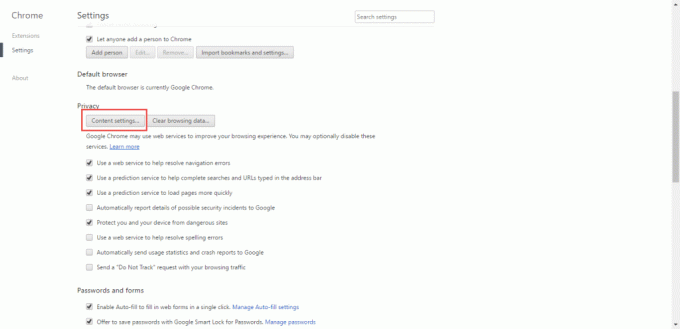
Після цього ви побачите опцію для блокування всіх сповіщень разом, яка, як ви вже здогадалися, заблокує їх усі. Але не всі сповіщення є злими — деякі з них важливі.
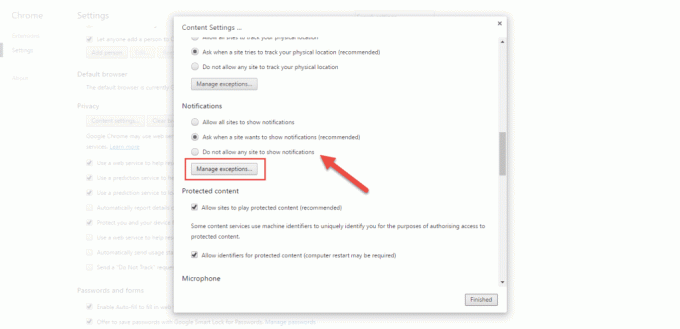
Отже, якщо ви хочете заблокувати сайт сповіщень, це передбачає ще кілька кроків. Натисніть на Керувати винятками і введіть ім'я хоста сайту.
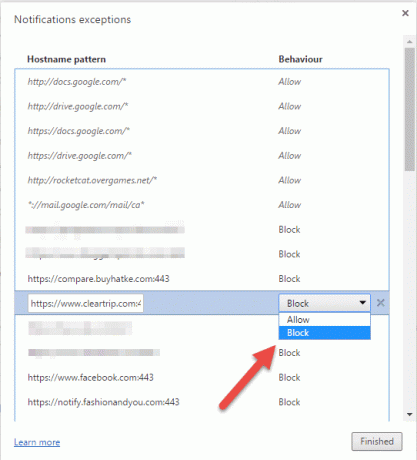
І якщо ви бачите будь-яке ім’я хоста, яке вже заблоковано, але хочете переглянути рішення, натискання кнопки дозволить виконає роботу за вас.
#2. Android
Ніби сповіщення сторонніх додатків недостатньо дратували. Але, на щастя, ними можна керувати якийсь чудовий додаток або шляхом ввімкнення кількох налаштувань в Android. Однак, якщо вас турбують сповіщення у вашому Chrome, не хвилюйтеся, у нас є подібне рішення для вас – забаніть їх також.
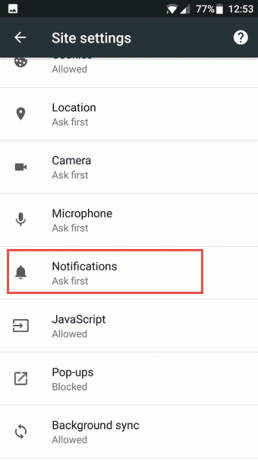

Все, що вам потрібно зробити, це натиснути на меню з трьома крапками і натиснути «Налаштування», потім «Налаштування сайту» та вимкнути опцію сповіщень.
Перевірте 7 Easy-Peasy ігри Chrome щоб оживити вас
#3. Встановіть блокувальник реклами
Тепер, коли сповіщення вимкнено, як щодо заборони спливаючих вікон на веб-сайтах? Загальновідомо, що більшість сайтів отримують дохід за допомогою реклами, але деякі з них просто зашкалюють. На кількох новинних веб-сайтах в Індії ледве можна обійтися без бомбардування незграбною рекламою — зліва, справа та посередині.
У таких ситуаціях на допомогу приходять блокувальники реклами. Одним з найпопулярніших імен на ринку є AdBlock з понад 200 мільйонами завантажень.
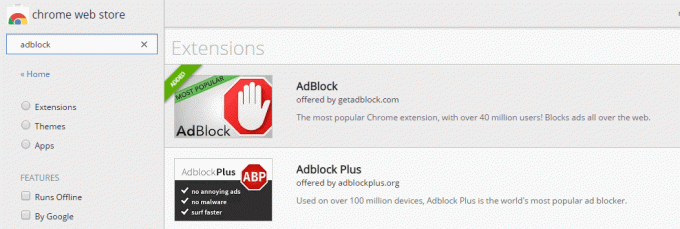
Розширення має невелику вагу і працює як шарм. Для сайтів, які не дозволяють переглядати з увімкненим блокувальником реклами, вам просто потрібно натиснути на нього, щоб призупинити його.
І якщо ви буваєте частим відвідувачем, ви можете включити його до списку виключення. Так просто.
Найкраща альтернатива AdBlock — це ще одна назва Adblock Plus. Як і Adblock, він блокує всілякі рекламні оголошення у вигляді анімованих зображень, спливаючих вікон або банерів.
Перевірте, як це зробити Обійти виявлення блокування реклами на веб-сайтах, які бомбардують вас рекламоюЦе обгортка
Таким чином, ви можете заблокувати сповіщення в Chrome порушуючи ваш внутрішній спокій. Більше того, налаштування для них настільки легко доступні, що ви можете вмикати/вимкнути їх миттєво. Отже, внесіть ці зміни. Керуйте сповіщеннями, а не навпаки.
Також Прочитайте: Як визначити та знищити вкладки Chrome, які споживають оперативну пам’ять
Востаннє оновлено 03 лютого 2022 року
Наведена вище стаття може містити партнерські посилання, які допомагають підтримувати Guiding Tech. Однак це не впливає на нашу редакційну чесність. Зміст залишається неупередженим та автентичним.

Написано
Намрата любить писати про продукти та гаджети. Вона працює в Guiding Tech з 2017 року і має близько трьох років досвіду написання функцій, інструкцій, посібників із купівлі та пояснення. Раніше вона працювала IT-аналітиком у TCS, але знайшла своє покликання в іншому місці.


